Configurações de movimento
A detecção de movimento acionará alertas somente quando houver movimento na frente de uma câmera. Security Monitor Pro inclui algoritmo de detecção de movimento de alto desempenho baseado na comparação de imagens.
O processo de detecção de movimento envolve calcular a diferença entre os pixels de duas imagens.Se a diferença entre os pixels de imagens comparados ultrapassar um valor limite, o movimento é detectado e os alertas são acionados.Ele permite que você salve grande quantidade de espaço no disco rígido.Para definir as configurações de movimento, clique em Adicionar Câmera >> Ações >> Configurações de Movimento.
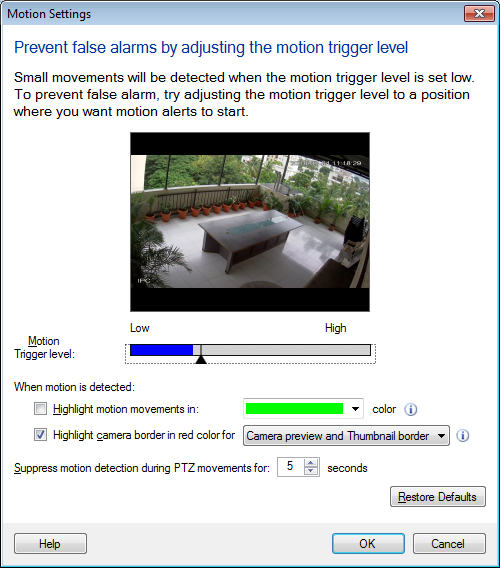
Nível de acionador de movimento

O nível de movimento atual na câmera é mostrado na barra de movimento.No controle de visualização, você pode ver a imagem ao vivo da sua câmera e ajustar o nível do acionador de movimento usando o controle deslizante.Quando a barra azul cruzar o controle deslizante, ela ficará vermelha e os alertas serão acionados.
|
Movimento detectado menos do que o nível de disparo: |
Movimento detectado mais ou igual ao nível de disparo de movimento: |
 |
 |
Quando o movimento é detectado
Security Monitor Pro ajuda você a identificar rapidamente o local no vídeo em que o movimento está ocorrendo. Quando Realce movimentos de movimento na cor Se a opção estiver selecionada, o objeto em movimento será destacado na cor especificada em Gravações de vídeo e Fotos.Você pode destacar o movimento em 3 cores diferentes, ou seja, Verde, Azul e Vermelho.Quando o layout de visualização de múltiplas câmeras é selecionado, é difícil ver, em que o movimento da câmera foi detectado.Usar Destaque a borda da câmera em vermelho para distinguir facilmente qual câmera detectou movimento.Você pode selecionar a janela de visualização de miniaturas ou a visualização da câmera ou ambas.
Security Monitor Pro pode aumentar os alarmes de detecção de movimento falso devido a movimentos PTZ. Você pode evitar esses falsos alarmes Suprimir a detecção de movimento durante o PTZ. Você pode especificar por quanto tempo a detecção de movimento deve ser suprimida imediatamente após os movimentos PTZ.
É inerente a qualquer operação baseada em máquina, a detecção de movimento não é 100% precisa.Pode ignorar o movimento genuíno às vezes ou relatar o movimento quando não há nenhum que leve a falsos alarmes.À medida que o nível do disparo de movimento diminui, Security Monitor Pro detecta o menor movimento e, à medida que o nível do disparo de movimento aumenta, ele detecta apenas movimentos pronunciados e ignora movimentos leves. Você pode pensar que definir o nível de disparo de movimento baixo é melhor, mas o valor baixo para o nível de disparo de movimento pode causar alarmes falsos.
Para melhorar a precisão da detecção de movimento, é importante selecionar um valor ótimo de nível de disparo de movimento (o mais alto possível), mantendo ao mínimo a chance de falsos alarmes.
|